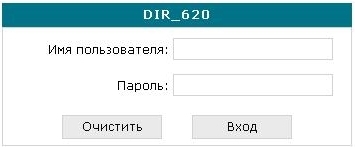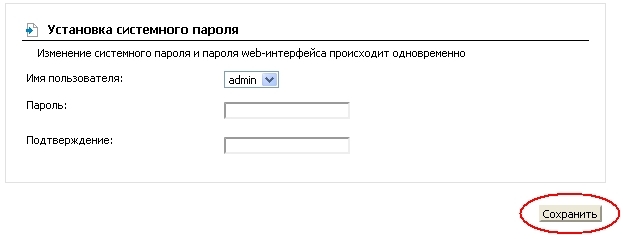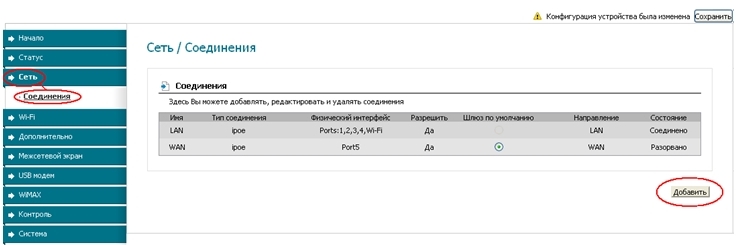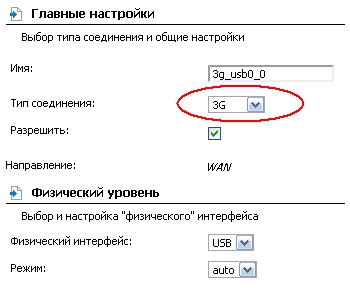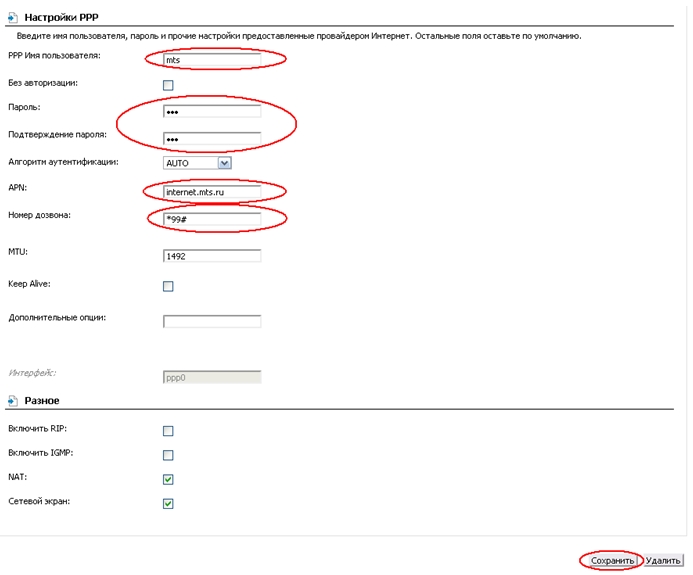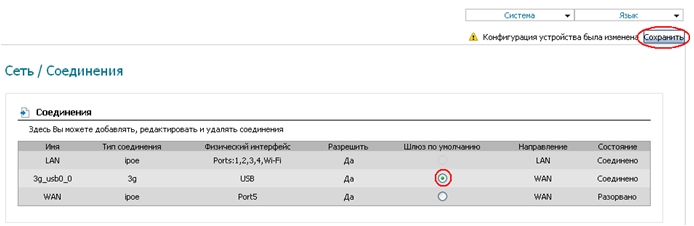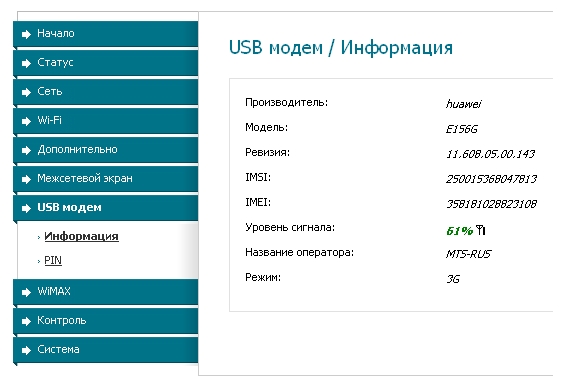Вопрос: Пример настройки 3G-соединения на маршрутизаторах DIR-320NRU и DIR-620 для оператора MTC
Ответ:
Пример настройки 3G-соединения на маршрутизаторах DIR-320NRU и DIR-620 для оператора MTC
Настройку рекомендуется производить через web-интерфейс. Для того чтобы в него попасть, откройте браузер (Internet Explorer или Mozilla Firefox) и введите в адресной строке 192.168.0.1
В появившемся окне введите:
Имя пользователя – admin
Пароль – admin
Нажмите «ВХОД».
Появится сообщение «Сейчас установлен пароль по умолчанию. В целях безопасности Вам рекомендуется сменить пароль.». Нажмите «ОК», установите новый пароль для доступа на web-интерфейс и нажмите «Сохранить».
Еще раз введите:
Имя пользователя – admin
Пароль – установленный Вами
Перейдите в меню Сеть-> Соединения и нажмите под таблицей кнопку «Добавить».
В Основных настройках выберите тип соединения 3G.
Настройки Физического уровня оставьте без изменений.
В Настройках PPPпропишите необходимые данные для подключения. Поле Разное оставьте без изменений.
Нажмите «Сохранить».
В появившемся окне поставьте точку «Шлюз по умолчанию» напротив созданного соединения, и нажмите «Сохранить» в правом верхнем углу.
Если на SIM-карте установлен PIN-код, зайдите в меню «USB модем» >>> «PIN», пропишите его в соответствующем поле, нажмите «Изменить», и, далее «Сохранить» в правом верхнем углу.
На этом настройка соединения завершена.
Информацию о соединении можно посмотреть в меню «USB модем»>>> «Информация».
Настройка для других сотовых операторов делается аналогично. Данные для подключения узнавайте у сотового оператора.
История эта началась примерно неделю назад со звонка автоинформатора Skylink, металлическим женским голосом сообщившего мне, что с 1 мая компания начинает ремонт оборудования и шёл бы я лучше в Tele 2. Ни много, ни мало — это означало, что к летнему сезону я рискую остаться без интернета на даче.
Для окончательной уверенности в грядущей смене сотового оператора был произведен контрольный обратный звонок в Скайлинк, где уже живая девушка неметаллическим голосом подтвердила, что стандарту CDMA в России скорее всего приходит конец.
В качестве новой «жертвы» был выбран МТС, а в качестве «устройства связи» — комплект «МТС-Коннект» за 1200 рублей, содержавший внутри USB-модем МТС 827F и sim-карту. Для получения полноценного WiFi «свисток» было решено воткнуть в роутер D-Link DIR-320NRU, на место столь «скоропостижно скончавшегося скайлинковского».
Вчера, когда модем был приобретен, история получила продолжение, а когда симка была вставлена в модем и модем воткнут в роутер, — достигла своей кульминации: ничего не работало!
Проблема и её решение
Итак, возникшая проблема в двух словах сводилась к следующей: «подружить» роутер DIR-320NRU и 4G-модем МТС 827F. Для её решения были перелопачены пара десятков страниц в интернете, пока наконец-то не было найдено следующее решение.
Решение в двух словах
Сделаем из D-Linkа Zyxel. Точнее: установим прошивку от Zyxel на D-Link.
Необходимое оборудование
- Роутер D-Link DIR-320NRU
- 4G-модем МТС 827F
- Компьютер или ноутбук
- Кабель Ethernet RJ-45
Необходимые файлы
- Прошивка для DIR-320NRU версии 1.2.94 (самая ранняя)
http://ftp.dlink.ru/pub/Router/DIR-320_NRU/Firmware/Old/DIR_320NRU-1.2.94-20110803.bin - Прошивка для Zyxel Keenetic 4G II версии 2.04[AAKW.7]C5
http://zyxel.ru/sites/default/download/Keenetic_4G_II/firmware/KEENETIC_4G_II_2.04%5BAAKW.7%5DC5.zip
После загрузки, распаковываем zip-архивы и складываем всё в одну папку, чтобы потом не запутаться.
Порядок перепрошивки
1. Включаем роутер и делаем ему Reset, нажав на потайную кнопку в его торце скрепкой или острым карандашом.
2. Задаем сетевой карте ноутбука IP=192.168.0.2 MASK=255.255.255.0 GW=192.168.0.1
3. Соединяем кабелем ноутбук и один из четырех портов роутера.
4. Заходим на веб-интерфейс роутера: http://192.168.0.1 (логин=admin, пароль=admin).
5. В меню ищем обновление прошивки, закачиваем прошивку от D-LINK версии 1.2.94.
6. После перепрошивки проверяем версию, опять зайдя на веб-интерфейс роутера: http://192.168.0.1
7. Выключаем роутер, выдернув из него шнур питания.
8. Нажимаем на потайную кнопку Reset скрепкой и, продолжая держать её, включаем роутер, вставив шнур питания обратно.
9. Продолжая держать Reset, ждём пока роутер загрузится секунд 10, затем отпускаем кнопку.
10. Заходим по адресу http://192.168.0.1, вместо веб-интерфейса там будет только кнопка «Обзор», «Upload» и пара предложений на английском.
11. Жмём на «Обзор», выбираем файл с прошивкой Zyxel, жмём на «Upload».
12. Ждём окончания загрузки, а потом и окончания перепрошивки — после завершения процесса должен немигая гореть индикатор питания.
13. Задаем сетевой карте ноутбука автоматическое получение IP-адреса.
14. Заходим на веб-интерфейс роутера: http://192.168.1.1 (логин=admin, пароль=1234).
15. Вставляем USB-модем в роутер, настраиваем параметры сети, wifi и т.п.
Описание
Беспроводной 3G/Wi-Fi маршрутизатор «МТС 3G Роутер» (МТС DIR-320) разработан для организации высокоскоростного беспроводного доступа к сети Интернет по сети 3G/2G МТС при помощи 3G USB модема «МТС Коннект». Так же МТС DIR-320 работает в сети GPRS/EDGE через сеть МТС.
Альтернативно Вы можете использовать беспроводное соединение стандарта 802.11g, а также быстро и просто подключаться к выделенной линии или широкополосному модему.
3G USB модем «МТС Коннект» и создание беспроводной сети
Подключив к «МТС 3G Роутеру» 3G USB модем «МТС Коннект», пользователи могут совместно использовать высокоскоростное беспроводное подключение к сети 3G/2G МТС для доступа к сети Интернет для широкого круга профессиональных задач. Вы сможете находить нужную информацию в Интернет, проверять электронную почту, общаться с коллегами и партнерами, организовывать видео-конференции, находясь в любой точке Вашего офиса (в зоне действия Вашей беспроводной сети).
Вы также можете использовать «МТС 3G Роутер» и 3G USB модем «МТС Коннект» для создания беспроводной сети дома, что позволит Вам и Вашим близким быстро и просто получить доступ к сети Интернет в любой точке в зоне действия Вашей домашней беспроводной сети.
Защита безопасности сети
«МТС 3G Роутер» оснащен встроенным межсетевым экраном, который защищает пользовательскую сеть от внешних атак, позволяя минимизировать вред от действий хакеров и предотвратить нежелательные вторжения в сеть.
Также Роутер поддерживает стандарты шифрования WEP и WPA. Благодаря поддерживаемому функционалу маршрутизации и шифрования, он позволяет создать защищенную беспроводную сеть для дома или офиса.
Встроенный Ethernet-коммутатор
«МТС 3G Роутер» имеет встроенный 4-портовый Ethernet-коммутатор, который позволяет подключать компьютеры, оснащенные Ethernet-адаптерами, игровые консоли и другие устройства к сети Роутера.
Простота эксплуатации
Благодаря встроенному web-интерфейсу управления пользователь может легко получить доступ к настройкам «МТС 3G Роутера».
Список поддерживаемых моделей 3G USB модемов
Текущая версия ПО для «МТС 3G Роутера» поддерживает следующие модели 3G USB модемов «МТС Коннект»:
- Huawei E156G
- Huawei E160G
- Huawei E169G
- Huawei E220
- Huawei E1550
- ZTE MF626
- ZTE MF627
Подробности читайте на сайте МТС.
Характеристики
- Минимальные системные рекомендации
- 3G USB модем «МТС Коннект»
- Кабельный или DSL-модем с портом Ethernet (опционально)
- Компьютер под управлением ОС Windows XP SP2, 2000 SP4 или Mac OS X (v10.4/v10.3) или Linux и с установленным Ethernet-адаптером
- Internet Explorer 6 или Firefox 1.5 или выше
- Стандарты
- IEEE 802.11b/g
- IEEE 802.3, 802.3u
- USB 2.0
- Интерфейсы WAN
- 1 порт USB 2.0 для подключения 3G USB модема «МТС Коннект»
- 1 порт 10/100BASE-TX Ethernet
- Поддержка подключения к сети Ethernet, DSL и кабельного модема
- Поддержка “Always-on” (bridged) и PPPoE для PPP-соединения по запросу
- 4 порта 10/100BASE-TX Ethernet
- Все порты поддерживают автоматическое определение полярности MDI/MDIX
- Все порты поддерживают управление потоком 802.3x (полнодуплексный режим) и back pressure (полудуплексный режим)
Интерфейсы LAN
- Порт USB 2.0 типа A
- Поддержка подключения 3G USB модема «МТС Коннект»
Интерфейс USB
- Static IP
- Dynamic IP
- PPPoE
- PPTP
Типы подключения WAN
- Скорость передачи данных Wi-Fi сети
- 54, 48, 36, 24, 18, 12, 11, 9, 6, 5.5, 2, 1 Мбит/с
(с автоматическим переключением)
- Диапазон частот
- От 2.4 до 2.462 ГГц
- Схемы модуляции
- Orthogonal Frequency Division Multiplexing (OFDM)
- Complementary Code Keying (CCK)
- Выходная мощность передатчика
- 802.11b: 17dBm +/- 2dBm при 11, 5.5, 2, 1 Мбит/с
- 802.11g: 13dBm +/- 2dBm при 6~12, 18, 24, 36, 54 Мбит/с
- Чувствительность приемника
- 802.11b:
- 802.11g:
— 81dBm при 11 Мбит/с
— 82dBm при 5.5 Мбит/с
— 84dBm при 2 Мбит/с
— 86dBm при 1 Мбит/с
— 84dBm при 6 Мбит/с
— 83dBm при 9 Мбит/с
— 82dBm при 12 Мбит/с
— 79dBm при 18 Мбит/с
— 77dBm при 24 Мбит/с
— 74dBm при 36 Мбит/с
— 70dBm при 48 Мбит/с
— 68dBm при 54 Мбит/с
- Съемная дипольная антенна с разъемом SMA
Антенна
- Безопасность
- WEP 64/128-битное шифрование данных (выбираемое пользователем)
- Wi-Fi Protected Access (WPA/WPA2)
- Network Address Translation (NAT)
- Stateful Packet Inspection (SPI)
Функции межсетевого экрана
- Управление на основе Web-интерфейса с помощью браузера Internet Explorer v6 или выше; или Firefox 1.5 или выше
Управление устройством
- Индикаторы
- Power
- Status
- Internet
- WLAN
- LAN (от 1 до 4)
- USB
Сертификаты
Заказ
МТС DIR-320 Беспроводной 3G /Wi-Fi маршрутизатор МТС DIR-320
можно приобрести в салонах-магазинах МТС. Подробности на сайте МТС.
Изображения
МТС DIR-320
Вид сзади
Вид спереди
Загрузки
Смотрите также
Роутер D-Link DIR-320 является одним из самых популярных моделей для создания домашней сети. Он обладает широкими возможностями и прекрасно подходит для использования с сетью МТС. В этой статье мы расскажем вам, как правильно настроить роутер для работы с МТС.
Первым шагом в настройке роутера будет подключение его к сети МТС. Для этого вам понадобятся данные от провайдера: логин и пароль. Подключите модем МТС к роутеру с помощью кабеля Ethernet. Затем запустите браузер и в адресной строке введите IP-адрес роутера, который по умолчанию равен 192.168.0.1.
После открытия страницы настройки роутера вам необходимо ввести логин и пароль, которые по умолчанию равны admin и пустому значению соответственно. Если логин и пароль были изменены, введите их в соответствующих полях. После успешной авторизации вы перейдете на главную страницу настроек роутера.
На главной странице настроек роутера найдите раздел настройки подключения к интернету. Введите данные от провайдера в соответствующие поля: тип подключения, логин, пароль. Если вам необходимо получить IP-адрес автоматически, выберите соответствующую опцию. После ввода всех данных нажмите кнопку «Сохранить» для применения изменений.
Обратите внимание, что некоторые провайдеры могут использовать специфические настройки подключения. Если вы не уверены в правильности указанных данных, обратитесь в службу технической поддержки МТС или провайдера.
Содержание
- Как выбрать роутер D-Link DIR-320
- Основные характеристики роутера D-Link DIR-320
- Шаги настройки роутера D-Link DIR-320
- Подключение роутера D-Link DIR-320 к сети МТС
- Настройка Wi-Fi на роутере D-Link DIR-320
- Важные настройки безопасности роутера D-Link DIR-320
Как выбрать роутер D-Link DIR-320
Вы собираетесь приобрести роутер D-Link DIR-320 и хотите быть уверены, что ваш выбор будет наиболее подходящим. В этом разделе мы расскажем вам, как правильно выбрать эту модель роутера.
| Критерий выбора | Описание |
| Скорость передачи данных | Проверьте, что роутер поддерживает высокую скорость передачи данных, чтобы обеспечить быструю и стабильную работу вашей сети. |
| Беспроводные возможности | Убедитесь, что роутер поддерживает нужные вам беспроводные стандарты (например, Wi-Fi 5 или Wi-Fi 6), чтобы обеспечить максимальную производительность вашей беспроводной сети. |
| Количество портов | Оцените количество портов на роутере и убедитесь, что они достаточны для подключения всех ваших устройств. |
| Цена | Учтите, что цена роутера может варьироваться в зависимости от его характеристик и функциональности. Определите ваш бюджет и выбирайте роутер, который наиболее соответствует вашим потребностям и возможностям. |
| Отзывы и рейтинги | Обратите внимание на отзывы пользователей и рейтинги роутера, чтобы получить представление о его качестве и надежности. |
При выборе роутера D-Link DIR-320 учитывайте эти критерии и знайте, что каждый из них может быть важным для вашей сети и ваших потребностей. Таким образом, вы сможете сделать правильный выбор и настроить ваш роутер для работы с МТС без проблем.
Основные характеристики роутера D-Link DIR-320
Высокая скорость передачи данных. Роутер D-Link DIR-320 поддерживает стандарты беспроводной связи 802.11n и 802.11g, что позволяет достичь скорости передачи данных до 300 Мбит/с. Это позволяет без проблем смотреть видео в высоком качестве, играть в онлайн-игры и загружать большие файлы.
Расширенное покрытие сети. Благодаря встроенным антеннам и поддержке технологии MIMO (Multiple Input, Multiple Output) роутер D-Link DIR-320 обеспечивает широкое покрытие без провалов сигнала и улучшенный прием в сравнении с предыдущими поколениями роутеров.
Поддержка различных режимов работы. Роутер D-Link DIR-320 может работать в режимах маршрутизатора, точки доступа или клиента Wi-Fi. Это позволяет использовать его в различных сценариях, в зависимости от ваших потребностей.
Простое управление и настройка. Роутер D-Link DIR-320 имеет удобный веб-интерфейс, который позволяет легко настраивать и управлять устройством. Вам не потребуется быть экспертом в сетевых технологиях, чтобы справиться с настройкой роутера.
Защита сети. Роутер D-Link DIR-320 поддерживает различные методы шифрования, такие как WEP, WPA и WPA2, которые позволяют обеспечить безопасность вашей беспроводной сети и предотвратить несанкционированный доступ к ней.
В целом, роутер D-Link DIR-320 является надежным и функциональным устройством, которое позволяет создать стабильную и безопасную сеть для использования в доме или небольшом офисе.
Шаги настройки роутера D-Link DIR-320
- Подключите роутер к питанию и подождите, пока он загрузится.
- Соедините роутер с компьютером с помощью кабеля Ethernet.
- На компьютере откройте любой веб-браузер и в адресной строке введите IP-адрес роутера: 192.168.0.1
- Нажмите Enter и откроется страница входа в административную панель роутера.
- Введите логин и пароль по умолчанию (admin) и нажмите Войти.
- В административной панели выберите вкладку Настройки сети.
- В поле «IP-адрес» введите новый IP-адрес для роутера. Новый IP-адрес должен быть в той же подсети, что и основной роутер МТС.
- В поле «Маска подсети» введите маску подсети, которая соответствует основному роутеру МТС.
- В поле «Шлюз по умолчанию» введите IP-адрес основного роутера МТС.
- Нажмите кнопку Сохранить, чтобы применить изменения.
- Перейдите на вкладку «Настройки DHCP-сервера».
- Включите DHCP-сервер, выбрав опцию «Включить».
- Установите диапазон IP-адресов для DHCP-сервера, указав начальный и конечный IP-адреса.
- Нажмите кнопку Сохранить для сохранения настроек DHCP-сервера.
- Перейдите на вкладку «Беспроводная сеть».
- Включите беспроводную сеть, выбрав опцию «Включить».
- Введите имя сети (SSID) для своей беспроводной сети.
- Выберите тип шифрования и установите пароль для защиты беспроводной сети.
- Нажмите кнопку Сохранить для сохранения настроек беспроводной сети.
- Отсоедините кабель Ethernet от компьютера.
Теперь ваш роутер D-Link DIR-320 настроен для использования сети МТС.
Подключение роутера D-Link DIR-320 к сети МТС
Для подключения роутера D-Link DIR-320 к сети МТС следуйте инструкциям ниже:
Шаг 1:
Подключите один конец Ethernet-кабеля к порту WAN роутера DIR-320, а другой конец к сетевому разъему предоставленного модема МТС.
Шаг 2:
Включите питание роутера DIR-320 и дождитесь, пока индикатор питания станет зеленым.
Шаг 3:
С помощью компьютера, подключенного к роутеру DIR-320 по проводу Ethernet, откройте любой веб-браузер.
Шаг 4:
Введите IP-адрес роутера DIR-320 в адресную строку браузера. По умолчанию IP-адрес роутера DIR-320 — 192.168.0.1. Нажмите клавишу Enter.
Шаг 5:
Введите имя пользователя и пароль для входа в настройки роутера DIR-320. По умолчанию имя пользователя — admin, пароль — пустое поле (оставьте пустым). Нажмите кнопку Вход.
Шаг 6:
В меню настроек роутера DIR-320 найдите раздел «Настройки сети» или «Network Settings».
Шаг 7:
В разделе «Настройки сети» найдите настройки подключения к Интернету.
Шаг 8:
Выберите «Настройка подключения по направленному диапазону (PPPoE)» и введите данные, предоставленные МТС: имя пользователя и пароль для подключения к Интернету.
Шаг 9:
Сохраните настройки роутера DIR-320, нажав кнопку Применить или Сохранить.
Шаг 10:
Перезагрузите роутер DIR-320, чтобы применить изменения.
После успешной настройки подключения роутер DIR-320 будет готов к работе в сети МТС. Вы можете подключить к нему другие устройства и наслаждаться быстрым и стабильным интернет-соединением.
Настройка Wi-Fi на роутере D-Link DIR-320
Для настройки Wi-Fi на вашем роутере D-Link DIR-320 вам необходимо выполнить следующие шаги:
- Войдите в административную панель роутера. Для этого откройте веб-браузер и в адресной строке введите IP-адрес роутера (по умолчанию 192.168.0.1). После этого введите логин и пароль, которые были установлены во время настройки роутера.
- На странице настроек роутера найдите раздел «Настройки Wi-Fi» или «Wireless Settings».
- В этом разделе вы сможете изменить параметры Wi-Fi сети. Наиболее важными параметрами являются:
- SSID (Service Set Identifier) – это имя вашей беспроводной сети. Рекомендуется изменить его на что-то уникальное.
- Разрешить доступ только по паролю – установите этот параметр, чтобы обеспечить безопасность вашей сети и предотвратить несанкционированный доступ к ней. Введите пароль для вашей Wi-Fi сети.
- Режим работы Wi-Fi – выберите соответствующий режим для вашей ситуации. Наиболее распространенными режимами являются «Беспроводная точка доступа» или «Репитер».
- Канал – выберите свободный канал для вашей Wi-Fi сети.
- После изменения параметров Wi-Fi, сохраните настройки и выполните перезагрузку роутера.
- Проверьте доступность вашей Wi-Fi сети на устройстве с поддержкой беспроводного соединения (например, смартфоне или ноутбуке). Выберите вашу сеть в списке доступных сетей и введите пароль, который вы задали.
- Поздравляю, вы успешно настроили Wi-Fi на роутере D-Link DIR-320!
Убедитесь, что вы регулярно обновляете пароль и другие настройки Wi-Fi сети для поддержания безопасности.
Важные настройки безопасности роутера D-Link DIR-320
1. Изменить пароль администратора
По умолчанию роутер поставляется с предустановленным паролем администратора, который должен быть немедленно изменен. Используйте сложный пароль, состоящий из комбинации букв, цифр и специальных символов, чтобы предотвратить несанкционированный доступ к настройкам роутера.
2. Включить брандмауэр
Брандмауэр помогает контролировать входящий и исходящий трафик в вашей сети. Включите встроенный брандмауэр на роутере и настройте его правила в соответствии с вашими потребностями. Это поможет блокировать несанкционированный доступ и защитить вашу сеть от вредоносных программ.
3. Отключить удаленный доступ
По умолчанию отключите возможность удаленного доступа к вашему роутеру. Это предотвратит несанкционированный доступ извне к настройкам роутера.
4. Включить шифрование Wi-Fi
Включите шифрование Wi-Fi для защиты вашей беспроводной сети от несанкционированного доступа. Роутер D-Link DIR-320 поддерживает несколько видов шифрования, таких как WPA, WPA2 и WEP. Используйте наиболее безопасный протокол, с которым совместимы ваши устройства.
5. Отключить функцию WPS
Функция WPS (Wi-Fi Protected Setup) может быть уязвимой и использоваться злоумышленниками для взлома вашей беспроводной сети. Отключите функцию WPS на роутере и на своих устройствах для повышения безопасности.
Правильная настройка безопасности роутера D-Link DIR-320 поможет защитить вашу домашнюю сеть от потенциальных угроз и обеспечить безопасность вашей передачи данных.
Итак МТС начал продажу маршрутизатора D-Link DIR-320 под собственным именем МТС 3G Роутер. Так как у нас покрытие сети з-го поколения частично появилось по городу, то шеф прикупил себе такой девайс. Модем Huawei E1550 уже имелся в наличии и подключался к ноутбуку.
Характеристики и комплектация
Минимальные системные рекомендации
3G USB модем «МТС Коннект»
Кабельный или DSL-модем с портом Ethernet (опционально)
Компьютер под управлением ОС Windows XP SP2, 2000 SP4 или Mac OS X (v10.4/v10.3) или Linux и с установленным Ethernet-адаптером
Internet Explorer 6 или Firefox 1.5 или выше
Стандарты
IEEE 802.11b/g
IEEE 802.3, 802.3u
USB 2.0
Интерфейсы WAN
1 порт USB 2.0 для подключения 3G USB модема «МТС Коннект»
1 порт 10/100BASE-TX Ethernet
Поддержка подключения к сети Ethernet, DSL и кабельного модема
Поддержка “Always-on” (bridged) и PPPoE для PPP-соединения по запросу
Интерфейсы LAN
4 порта 10/100BASE-TX Ethernet
Все порты поддерживают автоматическое определение полярности MDI/MDIX
Все порты поддерживают управление потоком 802.3x (полнодуплексный режим) и back pressure (полудуплексный режим)
Интерфейс USB
Порт USB 2.0 типа A
Поддержка подключения 3G USB модема «МТС Коннект»
Типы подключения WAN
Static IP
Dynamic IP
PPPoE
PPTP
Скорость передачи данных Wi-Fi сети
(с автоматическим переключением)
54, 48, 36, 24, 18, 12, 11, 9, 6, 5.5, 2, 1 Мбит/с
Диапазон частот
От 2.4 до 2.462 ГГц
Схемы модуляции
Orthogonal Frequency Division Multiplexing (OFDM)
Complementary Code Keying (CCK)
Выходная мощность передатчика
802.11b: 17dBm +/- 2dBm при 11, 5.5, 2, 1 Мбит/с
802.11g: 13dBm +/- 2dBm при 6~12, 18, 24, 36, 54 Мбит/с
Чувствительность приемника
802.11b: — 81dBm при 11 Мбит/с
— 82dBm при 5.5 Мбит/с
— 84dBm при 2 Мбит/с
— 86dBm при 1 Мбит/с
802.11g: — 84dBm при 6 Мбит/с
— 83dBm при 9 Мбит/с
— 82dBm при 12 Мбит/с
— 79dBm при 18 Мбит/с
— 77dBm при 24 Мбит/с
— 74dBm при 36 Мбит/с
— 70dBm при 48 Мбит/с
— 68dBm при 54 Мбит/с
Антенна
Съемная дипольная антенна с разъемом SMA
Безопасность
WEP 64/128-битное шифрование данных (выбираемое пользователем)
Wi-Fi Protected Access (WPA/WPA2)
Функции межсетевого экрана
Network Address Translation (NAT)
Stateful Packet Inspection (SPI)
Управление устройством
Управление на основе Web-интерфейса с помощью браузера Internet Explorer v6 или выше; или Firefox 1.5 или выше
Индикаторы
Power
Status
Internet
WLAN
LAN (от 1 до 4)
USB
Физические параметры
Питание на входе
5 В постоянного тока 2A, через внешний адаптер питания
Размеры
112.6 x 147.5 x 31.8 мм
Вес
246 г
Сертификаты
CE
FCC
Рабочая температура
От 0˚ до 40˚ C
Рабочая влажность
От 10% до 90% без конденсата
Комплектация, ни чем особенным не выделялась. Собственно в коробке присутстствовали:
1. Сам роутер.
2. блок питания
3. Антена для WiFi
4. Подставка для вертикальной установки
5. Патч-корд 1.5м.
И куча всякой документации, включая диск с электронными версиями.
Внешний вид
Вид спереди
На передней панели устройства присутствуют индикаторы
-
Power
Status
WAN
WiFi
LAN1
LAN2
LAN3
LAN4
USB
Вид сзади
Сзади имеются:
-
Разьем для сьемной антены
Порт USB (только для модемов МТС Коннект)
4*LAN порта для подключения компьютеров
1*WAN порт для доступа через кабельный или DSL интернет (Для DSL требуется отдельный модем.)
Разьем для блока питания
Кнопка сброса настроек
Как видим полная копия стандартного DIR-320, за исключением замены встроенного принт-сервера на возможность подключения USB модема.
Битва начинается
Итак все оборудование готово к использованию. Участники битвы:
Ноутбук Asus X58L и нетбук ACER Aspire One D250.
Модем Huawei E1550 (МТС Коннект)
И сам роутер МТС DIR-320
Включаем… и… модем или не определяется вообще или пишет что «3G модем запрещен». Выключение и включение роутера не помогало. Модем определялся раза с десятого, если роутер не зависал. Прошивка свежей версии прошивки 1.2.6 от МТС ситуацию не изменила.
Методом анализа логов в роутере было выяснено, что сбой происходит на этапе монтирования модема, CD и картридера. Ибо первым монтировался CD-привод с драйверами, и только потом модем и карт-ридер. Т.к. драйвер под Линуксовую прошивку с флеш-диска нам не требуется, было решено его просто как-то отключить. Следовательно наша дорога лежала прямиком в интернет.
Решение было найдено здесь:
http://3g.co.ua/forum/forum_posts.asp?TID=4282&PID=74576#74576.
Итак нам понадобились:
Терминальная программа (в ХР рекомендую стандартный Hyper Terminal, для остальных ОС — Putty)
Модем подключенный к компьютеру.
В настройках терминала выставляем порт на который подключен модем, скорость порта — 115200, отображение вводимых символов на экране.
Жмем «подключение».
Вводим команду AT и жмем ENTER.
В ответ должно отозваться ОК.
Далее вводим одну из комманд:
AT^U2DIAG=0 девайс в режиме только модем
AT^U2DIAG=1 девайс в режиме модем + CD-ROM
AT^U2DIAG=255 девайс в режиме модем + CD-ROM + Card Reader
AT^U2DIAG=256 девайс в режиме модем + Card Reader (можно использывать как обычную флешку, отказавшись от установки драйверов модема)
PID устройства при этом меняется с 1003 на 1001
Я использовал комманду
AT^U2DIAG=256, в ответ выскакивает ОК.
Все. Выходим из терминалки и вытаскиваем модем. После втыкания модема в компьютер повторно находятся новые устройства. В моем случае перестал определятся диск с драйверами.
Втыкаем модем в роутер, включаем питание роутера. О чудо… Модем включается на этапе загрузки и появляется доступ в 3G сеть. Заодно при втыкании модема в нетбук перестала сбоит программа МТС-Коннект (раньше не видела модем после втыкания).
Кстати драйвера на модем остаются на диске в памяти модема, и при желании можно все вернуть назад командой
AT^U2DIAG=255.
На все это было убито три дня ценной жизни. И выпито 10 литров пива.
Кидаемся помидорами на форуме:
https://forums.overclockers.ru/viewtopic.php?f=25&t=341665